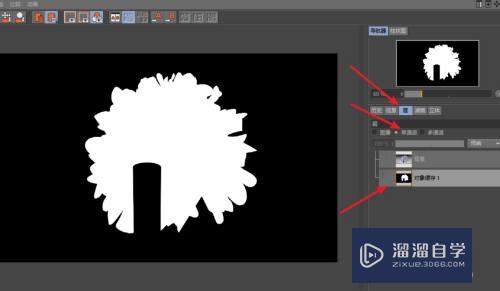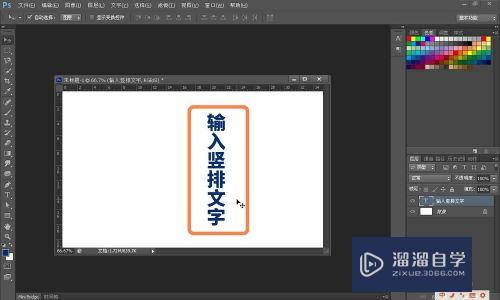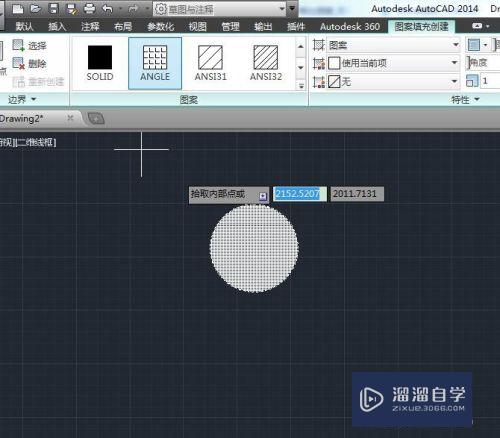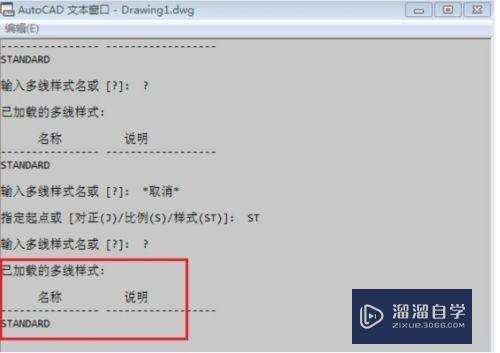PS提示没足够内存尝试不优化或基线保存怎么办(ps存储时没有足够内存请尝试不优化存储)优质
相信很多小伙伴在保存文件的时候。提示PS没有足够内存。让尝试不优化或者基线保存。这是怎么回事呢?当然。原因不是大家都想追究的。大家其实想知道的是怎么解决。下面就让小渲给大伙讲解一下要怎么解决。
如果大家想要学习更多的“PS”相关内容。点击这里可学习PS课程>>

工具/软件
硬件型号:小新Air14
系统版本:WindowsXP
所需软件:PS CS3
怎么处理的。步骤是?
第1步
首先。大家打开ps软件。打开之后。ps界面。如图
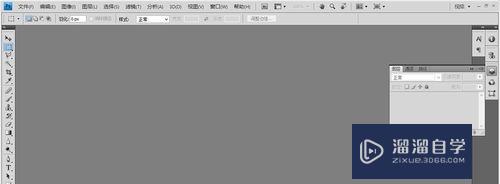
第2步
按住键盘上的ctrl+k快捷键。或者“编辑”——“首选项”——“常规”。查看自己ps的性能设置。如图
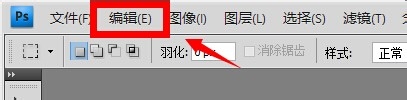
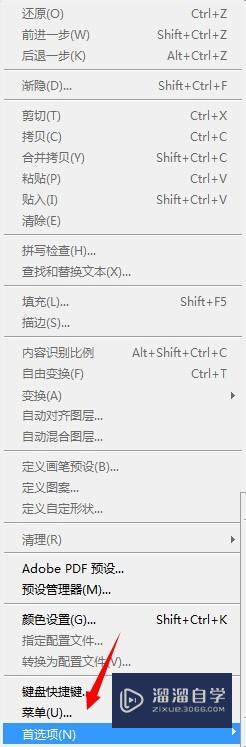
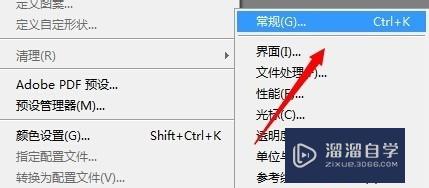
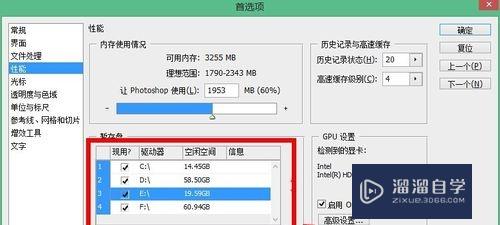
第3步
从上图上可以知道。ps性能设置是全开的。看来问题出现在其他方面了。后来将保存设置里面的“连续”更改为“基线(标准)”之后。竟然保存成功了!!如图
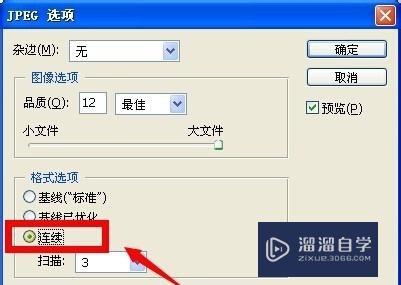
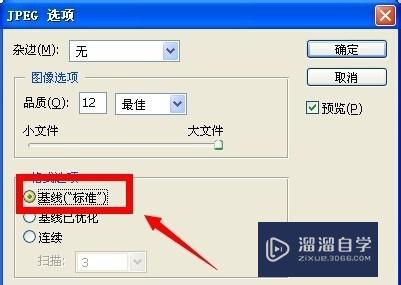
第4步
后来竟然保存成功了。嘿嘿。希望对大家有所帮助!!!!
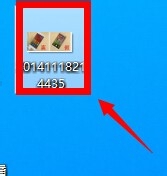
第5步
小伙伴们记住了。一定是保存时候将“连续”更改为“基线(标准)”。即可!!!
以上关于“PS提示没足够内存尝试不优化或基线保存怎么办(ps存储时没有足够内存请尝试不优化存储)”的内容小渲今天就介绍到这里。希望这篇文章能够帮助到小伙伴们解决问题。如果觉得教程不详细的话。可以在本站搜索相关的教程学习哦!
更多精选教程文章推荐
以上是由资深渲染大师 小渲 整理编辑的,如果觉得对你有帮助,可以收藏或分享给身边的人
本文标题:PS提示没足够内存尝试不优化或基线保存怎么办(ps存储时没有足够内存请尝试不优化存储)
本文地址:http://www.hszkedu.com/67614.html ,转载请注明来源:云渲染教程网
友情提示:本站内容均为网友发布,并不代表本站立场,如果本站的信息无意侵犯了您的版权,请联系我们及时处理,分享目的仅供大家学习与参考,不代表云渲染农场的立场!
本文地址:http://www.hszkedu.com/67614.html ,转载请注明来源:云渲染教程网
友情提示:本站内容均为网友发布,并不代表本站立场,如果本站的信息无意侵犯了您的版权,请联系我们及时处理,分享目的仅供大家学习与参考,不代表云渲染农场的立场!